Dengan hadirnya internet kita bisa bebas mencari berbagai macam jenis informasi secara gratis misalnya informasi tentang memecahkan masalah tertentu untuk membantu aktivitas kita sehari-hari, berita, atau membaca informasi tentang ilmu pengetahuan.
Akan tetapi ada juga sebagian orang yang seringkali menyalahgunakan kebebasan berselancar di internet untuk membuka situs-situs yang memuat konten negatif yang tentunya tidak memberikan manfaat yang baik, bahkan bisa jadi malah membahayakan dirinya sendiri.
Oleh karena itu tidak sedikit situs-situs yang beredar di internet terutama yang memuat konten negatif dan membahayakan pengguna diblokir oleh pemerintah.
Biasanya ketika Anda mengunjungi situs yang di blokir Anda secara otomatis akan diarahkan ke situs Internet Positif yang berisi larangan untuk tidak membuka situs tersebut.
Akan tetapi halaman yang berisi larangan tersebut biasanya punya tampilan berbeda-beda tergantung dari penyedia layanan internet atau operator seluler yang Anda gunakan, tapi intinya halaman tersebut berisi larangan untuk tidak membuka situs yang Anda tuju.
Namun dalam beberapa kasus ada juga yang tidak diarahkan ke halaman tertentu biasanya akan langsung tampil pemberitahuan koneksi tidak aman pada browser yang Anda gunakan.
Dari banyaknya situs yang di blokir pemerintah karena tidak sesuai dengan hukum yang berlaku di Indonesia ada juga situs yang menurut sebagian orang bermanfaat dan memuat konten positif namun ikut di blokir yaitu Reddit, Tumblr, dan Vimeo.
Mungkin saja selain tiga situs yang saya sebutkan tadi ada juga beberapa situs yang bermanfaat lainnya yang juga ikut di blokir pemerintah.
Oleh karena itu kali ini Sipitek akan memberikan panduan tentang cara membuka situs yang diblokir pemerintah entah itu melalui perangkat komputer PC ataupun ponsel Android.
Daftar Isi
Cara Membuka Situs yang Diblokir di PC
Ada banyak sekali metode yang bisa Anda lakukan jika Anda ingin membuka situs yang diblokir lewat PC bahkan lebih mudah daripada membukanya lewat Android.
Akan tetapi kali ini saya akan menjelaskan beberapa cara yang paling mudah saja. Berikut ini beberapa cara yang bisa Anda lakukan:
1. Menggunakan Add-Ons Anonymox pada Browser
AnonymoX merupakan Add-Ons yang bisa Anda pasang di browser Mozila Firefox ataupun Google Chrome. Anonyxom memiliki kemampuan untuk mengubah IP dan mengubah lokasi Anda menjadi di negara lain.
Sehingga ketika Anda mengakses internet identitas komputer Anda tidak akan diketahui alias anonim, selain itu Anda juga bisa dengan mudah untuk membuka situs yang diblokir karena Add-Ons ini bisa melewati sensor pemblokiran akses internet ke situs-situs tertentu.
Silahkan pasang terlebih dahulu Add-Ons anonymoX pada browser yang Anda gunakan.
Beberapa waktu yang lalu saya juga telah menjelaskan panduan untuk melakukan instalasi Anonymox secara lengkap di browser Mozila Firefox dan Google Chrome, jika saya jelaskan kembali di sini pasti akan panjang silahkan Anda baca terlebih dahulu di artikel saya sebelumnya.
Di sini saya menggunakan browser Mozila Frirefox, jika Anda menggunakan browser Google Chrome tidak perlu khawatir karena caranya tidak jauh beda.
Jika anonymoX sudah terpasang, silahkan simak langkah-langkah untuk mengaktifkannya berikut ini:
1. Apabila Anda berhasil memasang anonymoX akan tampil ikon “X” di bagian pojok kanan atas browser seperti pada gambar di bawah.
Pastikan Anda berada di halaman web agar anonymoX bisa di aktifkan, Anda bisa membuak terlebih dahulu situs Google.com atau situs lain.
Selanjutnya pilih ikon “X” yang berada di pojok kanan atas browser kemudian pilih tombol Inactive menjadi Active seperti pada gambar di bawah.
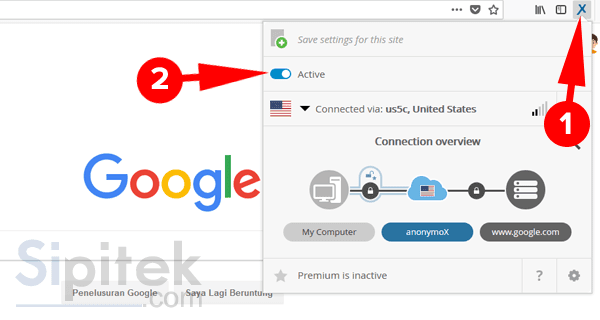
2. Selanjutnya silahkan buka situs yang diblokir ISP yang ingin Anda buka, sebagai contoh di sini saya membuka situs Reddit.
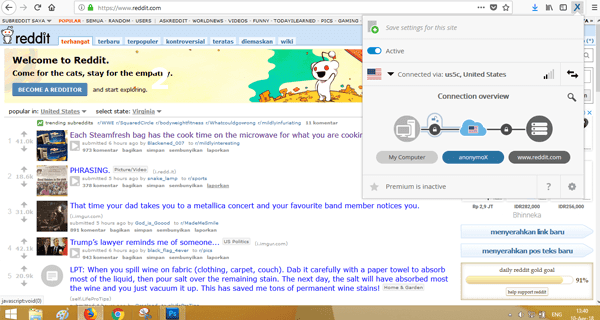
Maka secara otomatis situs yang tadinya tidak bisa dibuka akan terbuka seperti Anda membuka situs lain yang tidak di blokir.
Sebetulnya ada banyak sekali Add-Ons yang bisa Anda gunakan selain anonymoX diantaranya yaitu Hotspot Shiled dan Hoxx VPN Proxy.
Akan tetapi Sipitek lebih menyarankan Anda untuk menggunakan anonymoX terlebih dahulu karena memang sudah banyak yang menggunakan Add-Ons yang satu ini.
Namun jika Anda mengalami masalah Anda bisa menggunakan alternatif lain selain anonymoX yang telah saya sebutkan di atas.
2. Tanpa Aplikasi menggunakan Web Proxy
Kalau Anda tidak mau ribet mendownload aplikasi atau Add-Ons seperti pada cara pertama, Anda bisa menggunakan cara ini yang lebih mudah karena kita tidak perlu mendownload Add-Ons maupun aplikasi tertentu terlebih dahulu.
Web Proxy adalah situs yang menyediakan Proxy secara online berbasis web yang bisa Anda gunakan langsung melalui situs tersebut.
Jadi sebelum Anda mengunjungi situs tertentu Anda akan di amankan oleh proxy atau di ganti dengan alamat IP luar negeri yang tersedia pada situs tersebut, sehingga Anda bisa lolos dari sensor pemblokiran situs di internet.
Untuk menggunakan web proxy silahkan simak langkah-langkah berikut ini:
1. Silahkan buka terlebih dahulu Web Proxy dari ProxySite.com, maka akan tampak tampilan situsnya seperti pada gambar di bawah.
Silahkan atur terlebih dahulu server yang ingin digunakan, jika tidak diperlukan biarkan saja tidak perlu di atur.
Kemudian masukkan alamat situs yang diblokir yang ingin di buka sebagai contoh di sini saya membuka situs reddit.com, jika sudah pilih tombol MULAI.
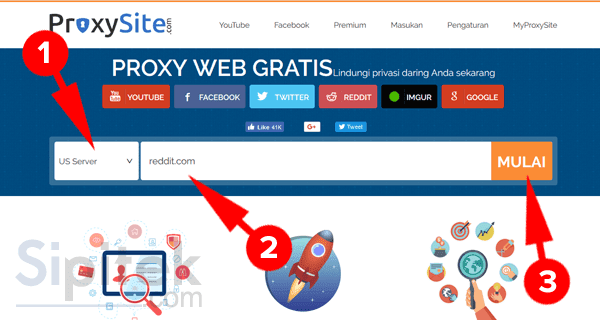
2. Gambar di bawah ini merupakan situs reddit yang di buka menggunakan web proxy dari ProxySite.
Supaya lebih leluasa ketika melakukan aktivitas browsing sembunyikan saja pengaturan ProxySite yang tampil pada bagian atas browser dengan memilih tombol Hide berwarna biru yang ada di pojok kiri atas browser.
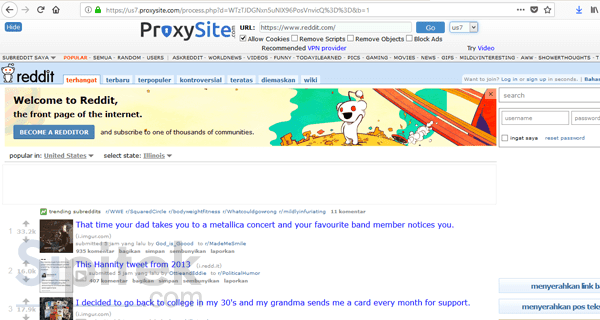
Selesai!
Sampai di sini Anda sudah bisa berselancar dengan bebas di internet.
Sebetulnya tidak hanya ProxySite saja yang bisa Anda gunakan ada juga situs yang menyediakan Web Proxy lain, berikut ini beberapa di antaranya:
- https://webproxy.to
- https://hide.me/id/proxy
- https://whoer.net/webproxy
- https://www.vpnbook.com/webproxy
- https://hidester.com/proxy
Silahkan pilih saja salah satu Web Proxy yang menurut Anda paling nyaman untuk di gunakan, cara penggunaannya juga tidak jauh beda Anda hanya tinggal memasukkan alamat situs yang ingin dibuka saja.
3. Tanpa Aplikasi dengan Memasang Proxy di Browser
Cara ketiga ini ada sedikit keterkaitan dengan cara sebelumnya.
Jika Anda menggunakan Web Proxy Anda secara otomatis menggunakan proxy yang ada di situs Web Proxy tanpa memasang proxy secara manual karena di situs tersebut sudah tertanam sebuah Proxy yang siap mengamankan identitas komputer Anda.
Nah apabila Anda menggunakan cara yang ketiga ini, Anda bisa memilih proxy secara bebas di situs penyedia proxy gratis yang banyak beredar di internet.
Jadi di sini kita akan memasang proxy secara manual langsung melalui pengaturan browser. Keuntungan lain yang Anda dapatkan adalah kecepatan internet yang bisa lebih cepat dari pada kita menggunakan Web Proxy asalkan Anda memilih proxy yang tepat.
Silahkan simak langkah-langkahnya berikut ini:
1. Langkah pertama kita perlu mencari proxy yang akan kita pasang terlebih dahulu, Anda bisa mencarinya di situs penyedia proxy gratis server Singapore di spys.one, tampilan situsnya akan tampak seperti pada gambar di bawah.
Di sana nanti akan muncul daftar proxy yang bisa Anda gunakan dari berbagai negara, akan tetapi saya sarankan Anda menggunakan proxy Singapore karena biasanya lebih cepat jika dibandingkan dengan negara lain.
Anda juga bisa melihat parameter Speed setiap proxy yang muncul di sana. Silahkan pilih salah satu proxy yang akan Anda gunakan.
Sebagai contoh ini proxy yang telah saya dapatkan: 139.59.96.16:8080
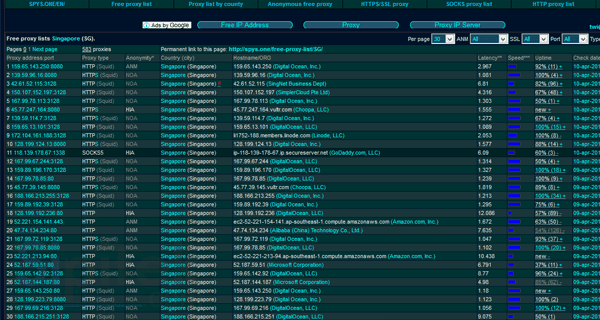
2. Apabila Anda sudah mendapatkan Proxy selanjutnya tinggal Anda pasangkan di browser yang Anda gunakan.
Di sini saya menggunakan browser Mozila Firefox, apabila Anda menggunakan browser lain silahkan menyesuaikan saja karena caranya tidak jauh beda.
Untuk masuk ke pengaturan browser Firefox silahkan pilih ikon garis tiga “☰” yang berada di bagian pojok kanan atas Firefox, kemudian pilih opsi Pengaturan…
Selanjutnya silahkan gulir ke bawah, pada bagian Proksi Jaringan silahkan pilih Setelan…
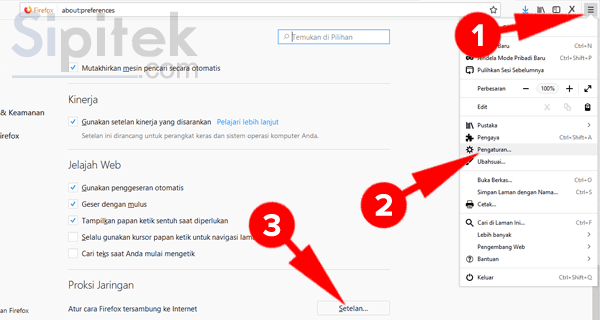
3. Setelah Anda memilih Setelan… maka akan muncul Pengaturan sambungan seperti pada gambar di bawah.
Pertama-tama silahkan centang bagian Konfigurasi proksi manual, kemudian pada proksi HTTP dan Port isi dengan proksi dan port yang telah Anda dapatkan sebelumnya pada langkah pertama.
Sebagai contoh di sini saya mengisinya seperti ini sesuai dengan proksi yang saya dapatkan:
Proksi HTTP: 139.59.96.16
Port: 8080
Jika sudah, jangan lupa centang bagian Gunakan server proxy ini untuk semua protokol kemudian pilih Oke.
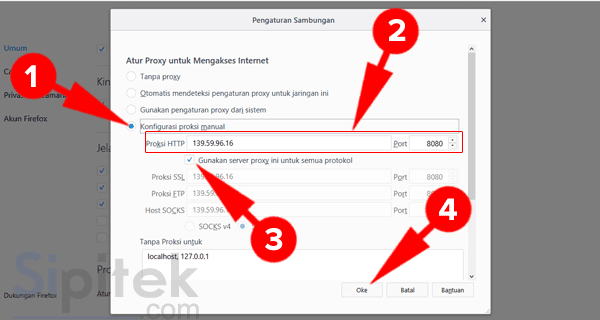
4. Sampai di sini proksi sudah terpasang di browser. Silahkan coba buka salah satu situs yang diblokir pemerintah, sebagai contoh di sini saya membuka situs reddit.com.
Tampak seperti gambar di bawah ini hasilnya:
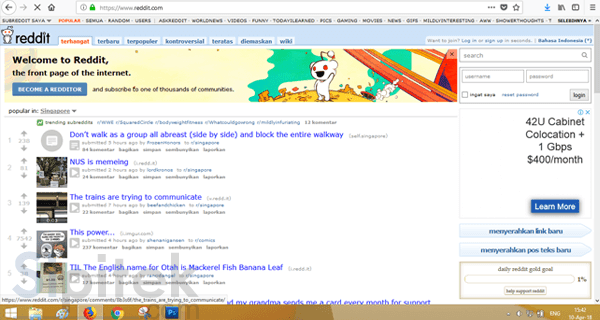
…Selesai!
Selain situs spys.one ada juga situs lain yang menyediakan proxy secara gratis, berikut ini diantaranya:
- http://www.freeproxylists.net
- https://free-proxy-list.net
- https://nordvpn.com/free-proxy-list
Yang terpenting, jika Anda ingin menggunakan cara yang ketiga ini pastikan Anda memilih proxy dari Singapore yang punya kecepatan paling bagus.
Cara Membuka Situs yang Diblokir di Android
Sama halnya seperti di PC, di Android juga ada berbagai macam cara yang bisa Anda gunakan untuk membuka situs yang diblokir pemerintah. Akan tetapi di sini saya hanya akan menjelaskan beberapa metode yang paling mudah saja.
Sebetulnya cara kedua dan ketiga yang telah saya jelaskan di atas untuk pengguna PC juga bisa diterapkan di Android. Agar Anda lebih mudah memahaminya saya akan menjelaskannya kembali kedua cara diatas secara khusus untuk Anda yang menggunakan ponsel Android.
1. Menggunakan Aplikasi Turbo VPN
Ada banyak sekali aplikasi VPN yang bisa Anda download di Play Store, akan tetapi saya lebih menyarankan Anda menggunakan Turbo VPN terlebih dahulu.
Karena aplikasi ini punya beberapa server yang bisa Anda gunakan secara gratis tidak seperti kebanyakan aplikasi VPN pada umumnya yang harus membayar jika menggunakan proxy server dari negara tertentu.
Termasuk Proxy Singapore yang bisa Anda gunakan di Turbo VPN secara gratis yang terkenal karena kecepatannya.
Sebelum memulai, silahkan download dan pasang terlebih dahulu aplikasi Turbo VPN di Play Store.
Jika sudah terpasang dengan baik, silahkan simak langkah-langkah berikut ini untuk menggunakannya:
1. Silahkan buka terlebih dahulu aplikasi Turbo VPN yang telah Anda pasang, biasanya pada saat pertama kali di buka akan muncul iklan, keluarkan saja.
Jika sudah terbuka silahkan pilih ikon Wortel untuk memulai mengaktifkan VPN. Apabila muncul notifikasi pilih saja OK.
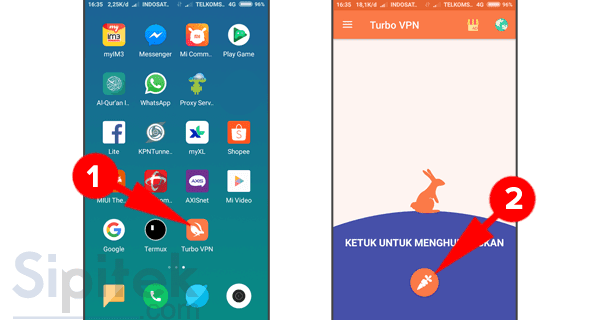
2. Apabila muncul tulisan TERHUBUNG dan detikan waktu terhubung seperti pada gambar di bawah sebelah kiri berarti Anda sudah berhasil mengaktifkan Turbo VPN.
Silahkan coba buka situs yang diblokir yang ingin Anda buka, sebagai contoh di sini saya membuka situs reddit.

Dengan menggunakan aplikasi Turbo VPN ini situs yang tadinya tidak bisa dibuka sekarang bisa dibuka.
Sayangnya aplikasi ini punya beberapa iklan yang kerap kali muncul sembarangan yang mungkin saja bisa mengganggu aktivitas browsing Anda, namun karena ini aplikasi gratis saya rasa wajar saja karena Anda juga bisa menutup iklan dengan mudah.
Jika Anda ingin menggunakannya tanpa iklan, Anda bisa membeli yang versi berbayar.
Jika Anda mencari alternatif aplikasi VPN yang lain selain Turbo VPN Anda bisa menggunakan Hotspot Shiled atau Free VPN – Betternet VPN Proxy & Wi-Fi Security.
2. Tanpa Aplikasi menggunakan Proxy di Pengaturan APN
Ini merupakan cara yang paling mudah jika Anda ingin membuka situs yang diblokir tanpa menggunakan aplikasi apapun karena dengan cara ini Anda hanya perlu menambahkan proxy pada pengaturan APN di Android.
Jika di PC kita bisa langsung menambahkan proxy di pengaturan browser namun jika di Android kita bisa langsung mengaturnya di pengaturan APN, karena sebagian besar browser Android tidak punya pengaturan proxy seperti di PC.
Selain itu kecepatan akses internet juga bisa sangat cepat tergantung dengan kecepatan proxy yang Anda dapatkan.
Sebelumnya silahkan cari terlebih dahulu proxy gratis yang bisa Anda temukan di situs yang telah saya bahas di panduan untuk PC cara ketiga di atas atau Anda juga bisa mencari proxy gratis di Nordvpn.com.
Pastikan Anda memilih proxy dari server Singapore karena biasanya punya kecepatan yang bagus. Kalau sudah ketemu silahkan catat IP proxy beserta port-nya.
Misalnya ini proxy yang saya dapatkan:
IP: 139.59.96.15
Port: 8080
Oh iya di sini saya menggunakan ponsel Xiaomi, jika Anda menggunakan ponsel Android yang berbeda silahkan menyesuaikan saja karena sebagian besar Android sudah pasti punya pengaturan APN hanya saja letak pengaturannya yang berbeda-beda.
Silahkan simak langkah-langkah untuk menambahkan proxy di pengaturan APN Android:
1. Silahkan masuk pilih menu Pengaturan atau Setelan kemudian pilih pengaturan Kartu SIM & jaringan seluler.
Selanjutnya pilih Sim Card yang Anda gunakan untuk mengakses internet, sebagai contoh di sini saya menggunakan TELKOMSEL.
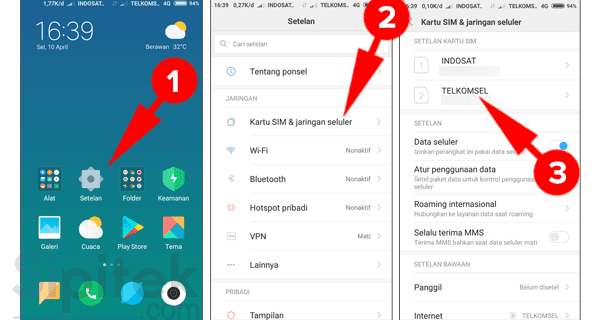
2. Setelah masuk ke setelan kartu SIM silahkan pilih pengaturan Nama Titik Akses (APN) kemudian pilih APN yang sedang digunakan kemudian ubah pengaturannya.
Apabila sudah masuk ke pengaturan APN silahkan masukkan Proxy dan Port yang telah Anda dapatkan tadi di kolom Proxy dan Port pengaturan APN, seperti pada gambar di bawah sebelah kanan.
Jika sudah jangan lupa simpan.
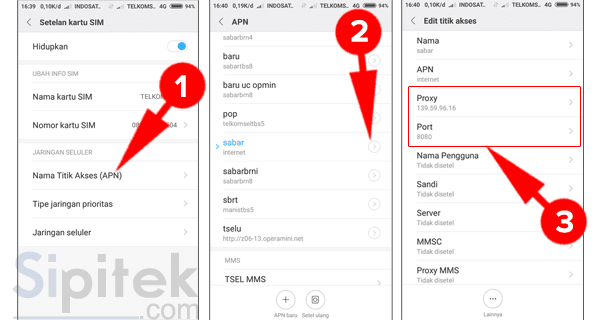
Sampai di sini Anda sudah berhasil menambahkan proxy pada pengaturan APN.
Selanjutnya coba buka salah satu situs yang diblokir pemerintah, pasti berhasilkan?
Perlu diketahui, Anda jangan terlalu berpatokan pada langkah-langkah di atas apalagi jika HP yang Anda gunakan bukan seperti HP Xiaomi yang saya gunakan.
Karena masing-masing HP punya letak pengaturan APN yang berbeda-beda, jadi jika Anda menggunakan ponsel selain Xiaomi silahkan cari saja letak pengaturan APN-nya, karena semua ponsel Android sudah pasti punya pengaturan APN.
Penutup
Itulah 5 cara yang bisa Anda gunakan untuk membuka situs yang diblokir pemerintah melalui PC ataupun Android.
Sebelum saya membagikan cara di atas, saya juga sudah mencobanya terlebih dahulu dan semuanya berhasil menembus situs yang diblokir.
Sebetulnya ada satu cara lagi yang bisa Anda lakukan di Android yaitu menggunakan Web Proxy seperti yang telah saya jelaskan di panduan untuk PC, akan tetapi saya rasa tidak perlu dijelaskan lagi silahkan ikuti saja yang telah saya jelaskan untuk PC karena caranya sama saja.
Catatan: Panduan ini ditujukan untuk Anda yang ingin mengakses situs yang punya konten positif namun di blokir oleh pemerintah ataupun penyedia layanan operator seluler yang Anda gunakan. Penyalahgunaan informasi di luar tanggung jawab Sipitek. Gunakanlah internet dengan bijak!

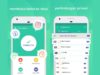 Cara Menggunakan VPN Master di Android (Panduan Lengkap)
Cara Menggunakan VPN Master di Android (Panduan Lengkap) 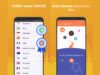 Cara Menggunakan Turbo VPN di Android (untuk Semua Operator)
Cara Menggunakan Turbo VPN di Android (untuk Semua Operator) 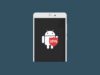 7 Cara Menggunakan VPN di Android Tanpa Root (100% Berhasil)
7 Cara Menggunakan VPN di Android Tanpa Root (100% Berhasil)